インスタのストーリーで2枚目以降の写真が追加できない時のやり方が分からず悩んでいませんか?
実はアプリのアップデートで解決できます。
この記事ではインスタのストーリーで2枚目以降の写真が追加できない時の解決方法を画像でご紹介します。
インスタのストーリーで2枚目以降の写真追加できない!

インスタのストーリーで2枚目以降の写真が追加できない現象が発生しているようです。
これから紹介する方法を行えばインスタのストーリーで2枚目以降の写真の追加ができます。
インスタのストーリーで2枚目以降の写真追加する手順

 お悩みねこ
お悩みねこインスタのストーリーで2枚目以降の写真が追加できない…!



対処法を紹介するにゃ〜
インスタのストーリーで2枚目以降の写真追加する手順は7つのステップになります。
写真を追加する手順はこちらです。
- ストーリーの画面を開く
- 左下の写真アイコンをタップしギャラリーを開く
- 右上にある「選択」ボタンをタップ
- 画面の下部にある「→」をタップ
- カスタマイズが終わったら下部にある「→」をタップ
- 下部にある「シェア」をタップ
- 下部にある「完了」をタップ
①ストーリーの画面を開く
②左下の写真アイコンをタップしギャラリーを開く
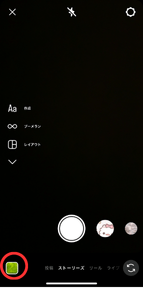
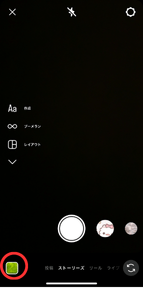
③右上にある「選択」ボタンをタップし、写真選択します。
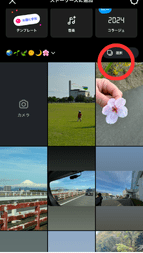
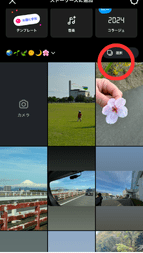
④写真を選択し、画面の下部にある「→」をタップ
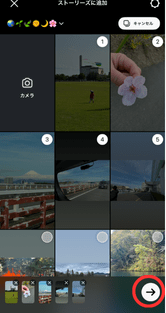
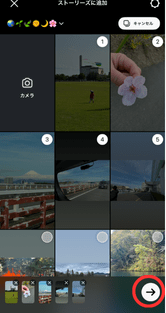
⑤カスタマイズが終わったら下部にある「→」をタップ
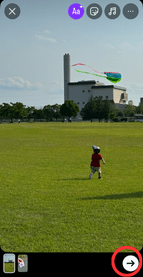
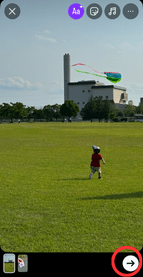
⑥下部にある「シェア」をタップ
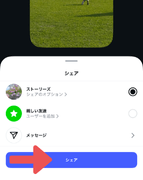
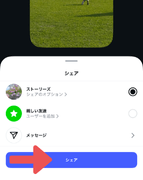
⑦下部にある「完了」をタップ
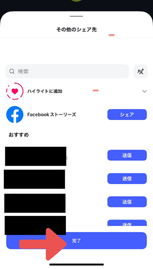
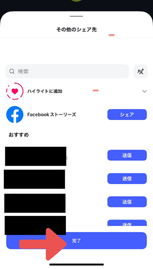
これでインスタのストーリーで2枚目以降の写真追加は完了です。
写真追加の手順ができない場合
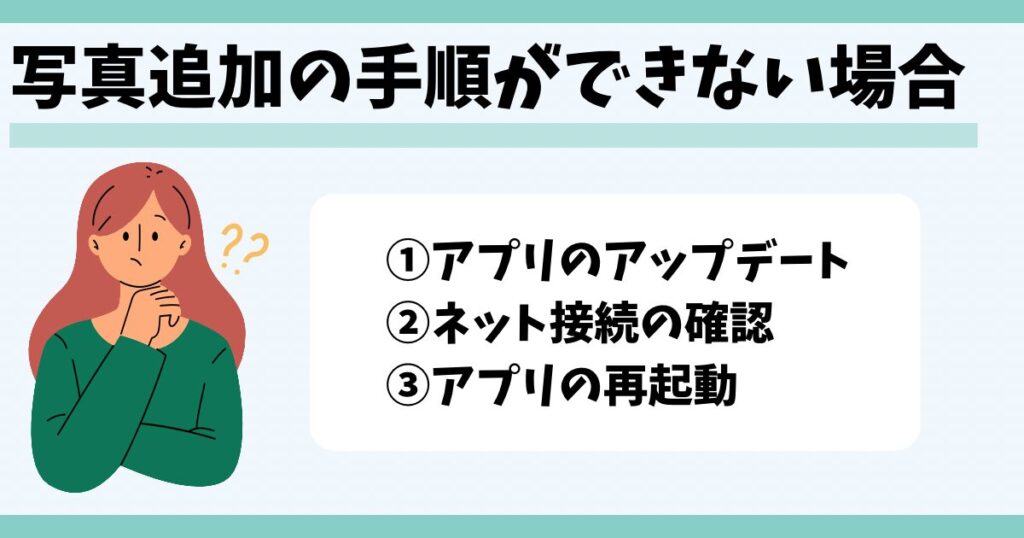
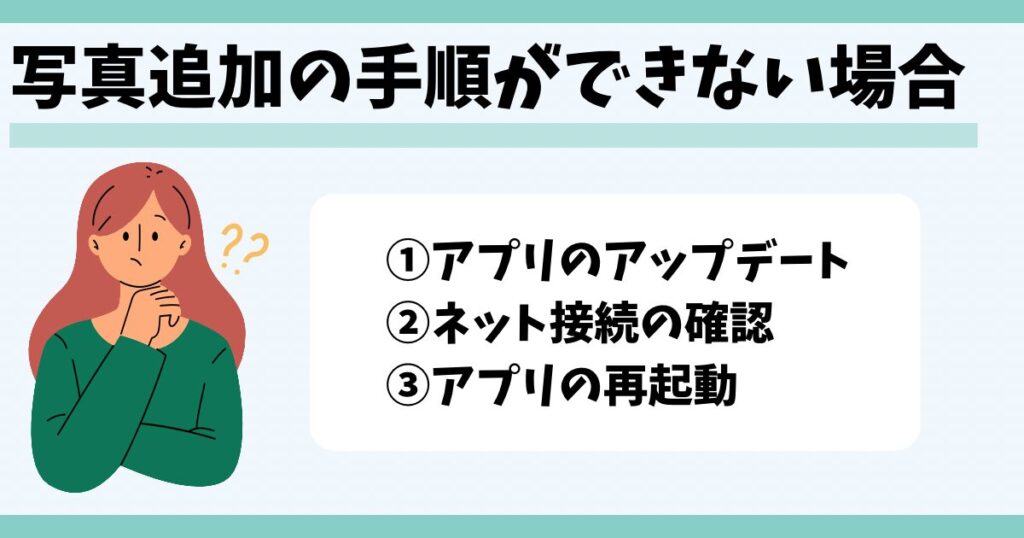



先生助けて!!対処法でも解決できないにゃ



それは大変・・・!解決出来ない場合の対処方法を紹介するにゃ!
写真追加の手順を行っても2枚目以降の投稿ができない場合は下記の対処法で解決する場合があります。
- アプリのアップデート
- ネット接続の確認
- アプリの再起動
それぞれの内容を解説していきます!
①アプリのアップデート
2枚目以降の写真が追加できない場合はアプリのアップデートをするという方法があります。
アプリが古いバージョンだと複数選択の機能がない場合があります。
そのため
- 写真の選択ができない
- 複数選択ボタンが見つからない
このような現象が起きている場合にはアプリのアップデートで解決する可能性が高いです。
②ネット接続の確認



選んだ写真が表示されないにゃ
選んだ写真がストーリーに表示されない時は、Wi-Fiを使用するなど通信環境の良い場所で試してみてください。
インターネットの接続が不安定な場合は写真のアップロードに失敗する時があります。
Wi-FiのON・OFFなどを試し、インターネットの接続状況が安定しているか確認しましょう。
③アプリの再起動
写真を追加したいが写真のアイコンが見当たらずに困っている時はアプリの再起動をするという方法があります。
通常はカメラ画面の左下に小さいサムネイルが表示されます。
ストーリーの画面の左下を確認し、タップしてみましょう。
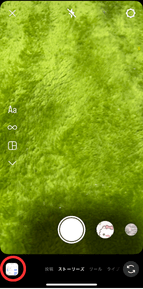
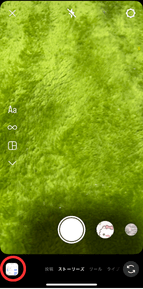
見つからない場合は、インスタアプリの再起動を試してみてください。
まとめ
今回はインスタのストーリーで2枚目以降の写真が追加できない時の対処法を紹介しました。
アプリのアップデートも簡単な方法でしたね。
インスタのストーリーに複数の写真を追加するのが、もっと楽しくなると思います。








